低コスト・お手軽に!Google Workspaceで始めるプチDX【中小企業向け】

「DX(デジタルトランスフォーメーション)」という言葉を聞くと、どんなイメージを持ちますか?
「大企業がやるもの」「システム導入に莫大な費用がかかる」「ITの専門知識が必要」――そんなふうに感じる方も多いのではないでしょうか?
しかし、DXには「いきなり大規模な改革をしなければならない」という決まりはありません。
むしろ、中小企業こそ「手軽に・低コストで・今ある業務を改善する」ことからDXを始めるのが現実的です。
このような「小さなDX」、つまり “プチDX” を実現するために、当社では Google Workspace の活用を提案しています。
そして、この プチDXとは、経済産業省が定義する「デジタライゼーション(アナログデータや業務プロセスの一部をデジタル化すること)」 に相当する概念です。
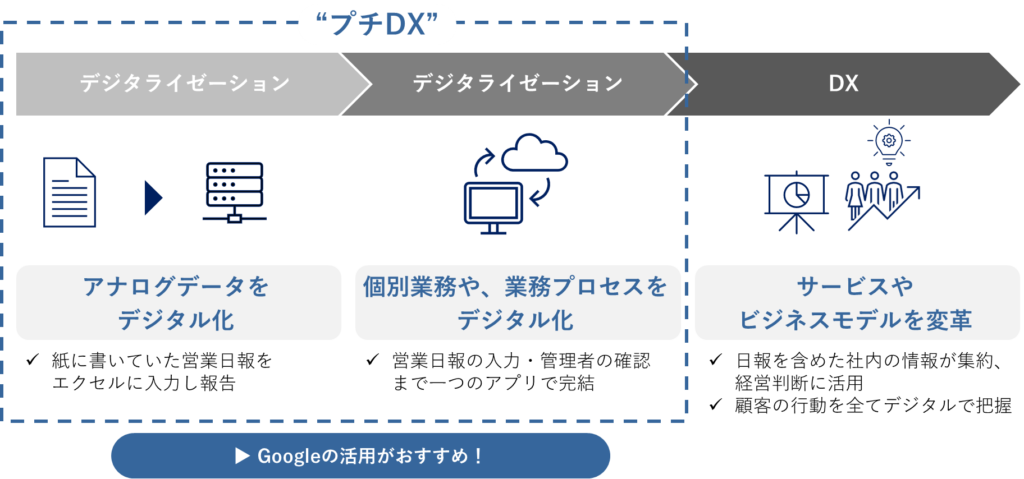
本記事では、 Google Workspaceを活用して、誰でも簡単に始められる「プチDX」の方法 をご紹介します。
「DXに興味はあるけど、何から始めたらいいか分からない」という方は、ぜひ参考にしてみてください。
当社でもGoogle活用の支援を行っています。興味のある方はどうぞ↓
\Googleツールを徹底活用したDX/
目次
2. なぜGoogle Workspaceなのか?
GoogleWorkspaceがなぜプチDXにおすすめなのか、説明します。
DXは「バラバラな業務を一か所に集約」することから
DXを進めるうえで、多くの中小企業が抱える課題の一つが 「情報の分散」 です。
例えば、こんな経験はありませんか?
- 社内のデータが紙、エクセル、メールなどバラバラに管理されていて探すのが大変
- 最新の資料がどこにあるのか分からず、常に「最新版どこ?」と確認が必要
- 社外から業務データにアクセスできず、出先で仕事が進まない
これらの課題を解決し、スムーズな業務運営を実現するのが Google Workspace です。
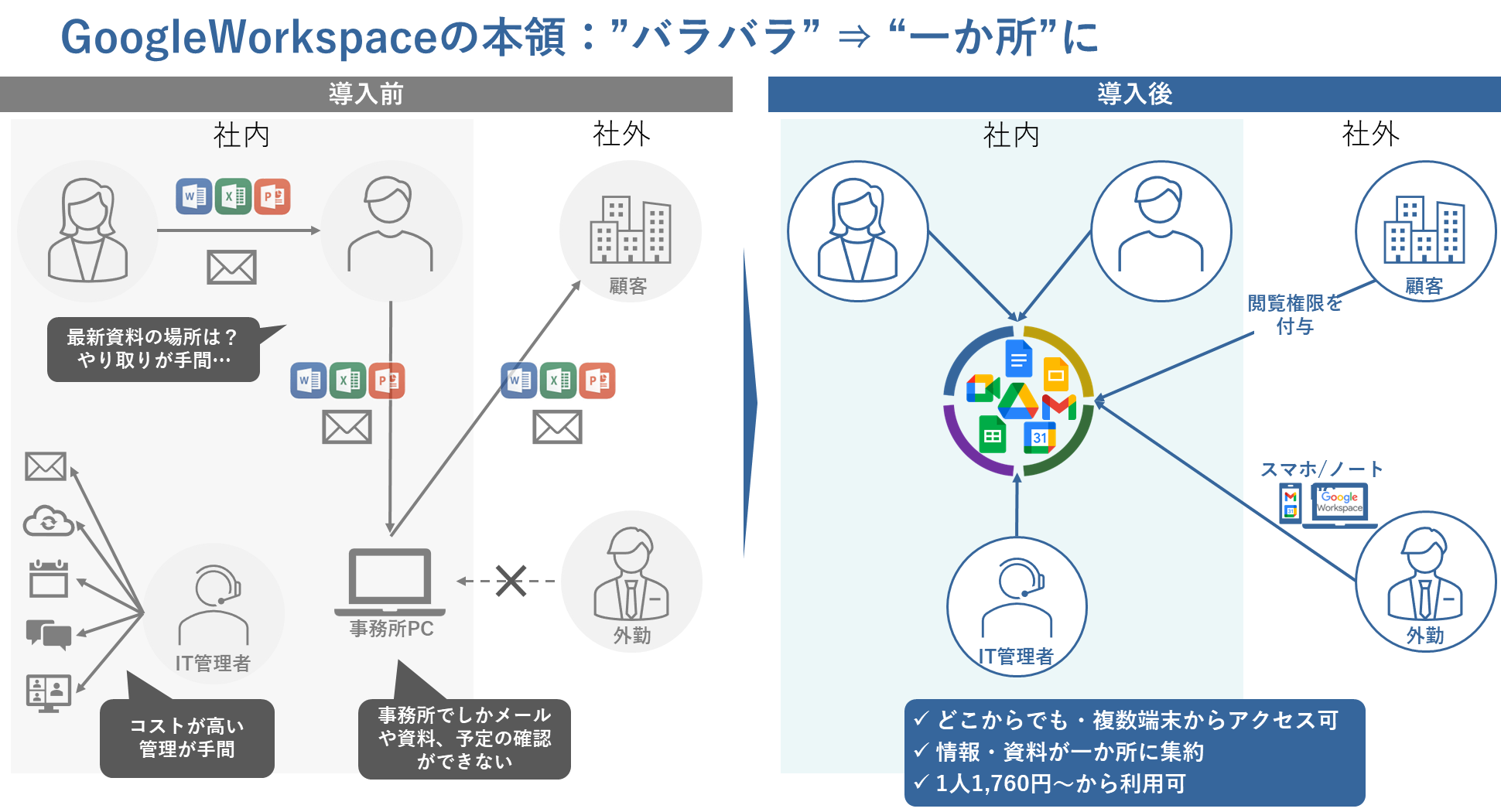
Google Workspaceが「プチDX」に最適な理由

✅ 1. 低コストで導入できる
Google Workspaceは 1人あたり月額1,760円~ という手頃な価格で利用できます。
サーバーの管理も不要で、初期費用もほとんどかかりません。
✅ 2. すべての業務を「一か所」に集約
メール、ファイル管理、スケジュール調整、オンライン会議、タスク管理…
業務に必要なツールが すべてGoogle Workspace内で完結 します。
「どこに何があるか分からない!」という悩みがなくなり、情報共有がスムーズになります。
✅ 3. PCでもスマホでも、いつでも・どこでも使える
Google Workspaceは クラウドベース なので、PC・スマホ・タブレットなど どの端末からでもアクセス可能 です。
出張先や在宅勤務中でも、オフィスと同じように仕事ができます。
✅ 4. IT管理の負担が少ない
ソフトウェアのインストールや更新作業が不要で、常に最新バージョンを自動適用 してくれます。
また、データのバックアップやセキュリティ管理もGoogleが行うため、社内のIT担当者の負担が大幅に軽減されます。
Google Workspaceを導入すれば、業務のムダを省き、少ない手間とコストでDXを実現 できます。
次の章では、実際にどのように活用できるのか 具体的な事例 をご紹介します。
3. 具体的な活用事例(基本編)
「Google Workspaceって便利そうだけど、実際にどんな業務で使えるの?」
ここでは、 すぐに実践できる基本的な活用事例 をご紹介します。
📌 活用事例①:Google ドキュメント・スプレッドシート・スライドで資料作成や共有を効率化
WordやExcelを使って資料を作成する際、メールでファイルを送るたびに「最新版」が更新され、管理が煩雑になることがあると思います。また、複数人での編集時に、どのファイルが最新なのかを確認したり、全員の作業分をマージする手間が発生します。
❌ 従来のやり方
- WordやExcelで作成したファイルをメールで共有
- 誰かが修正を加えるたびに「最新版」として別名保存
- どれが最新のファイルか分からなくなる
✅ Google Workspaceなら?
- Google ドキュメント(Wordの代替)やスプレッドシート(Excelの代替) を使えば、リアルタイムで共同編集 可能
- 変更履歴がすべて残る ので、過去のバージョンに戻すこともできる

📌 実践例①:
打ち合わせの議事録をGoogleドキュメントで作成し、全員で同時編集しながら、打合せが可能です。関連資料やタスクの設定もドキュメント上で可能です。
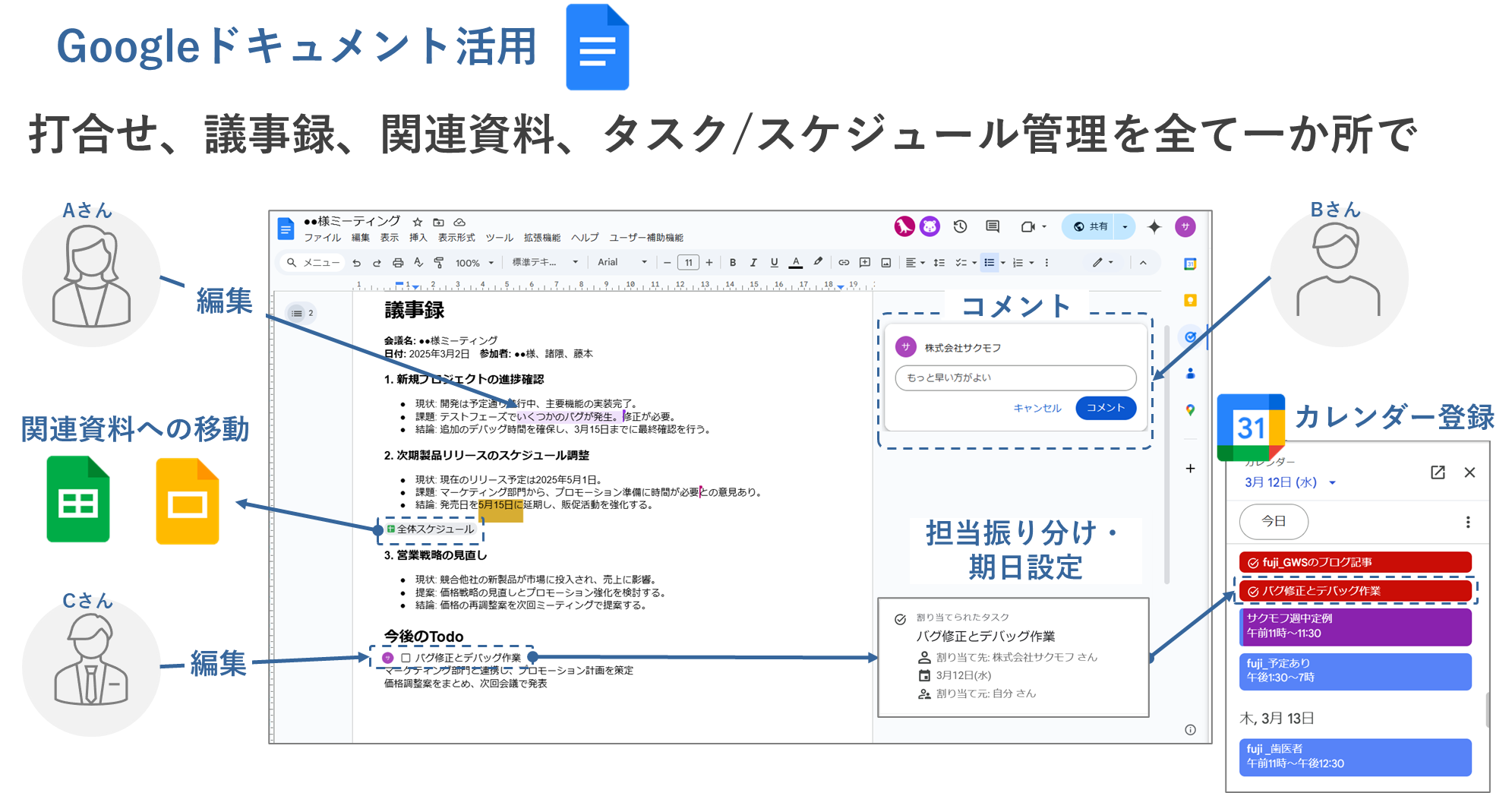
📌 実践例②:
サービス資料のスライドなどを不特定多数に共有する場合、共有先には権限共有のみ渡し、編集権限は自分だけにするなど、管理・共有が効率化します。

📌 活用事例②:Google ドライブでファイル管理をシンプルに
社内で資料やファイルを管理する際、担当者ごとに保存場所が異なっていたり、共有フォルダが整理されていないと、必要なデータを見つけるのに時間がかかることがあります。
特に複数のメンバーが関わるプロジェクトでは、「最新のファイルがどこにあるのか分からない」「ファイル名で検索しても見つからない」といった状況が発生しやすく、業務の非効率につながります。
❌ 従来のやり方
- 会社の共有フォルダに保存しているが、フォルダが複雑化して迷子になる
- ファイル名で検索しても、なかなか見つからない
- 社外からアクセスできず、必要なときに資料を開けない
✅ Google Workspaceなら?
- Google ドライブ に保存すれば、PC・スマホどこからでもアクセス可能!
- 強力な検索機能 で、ファイル名だけでなく中身の文章 からも検索できる
- フォルダの共有権限を細かく設定 できるので、社内外の関係者とスムーズに共有
📌 実践例:
Google ドライブを活用することで、ファイルの管理と検索が格段にスムーズになります。
すべての資料をGoogle ドライブ上に保存し、適切なフォルダ構成を設定することで、チーム全員がどこに何があるかを簡単に把握できる環境 を整えられます。
また、Google ドライブの強力な検索機能 を活用すれば、ファイル名だけでなく、ファイル内のテキスト からも検索が可能です。
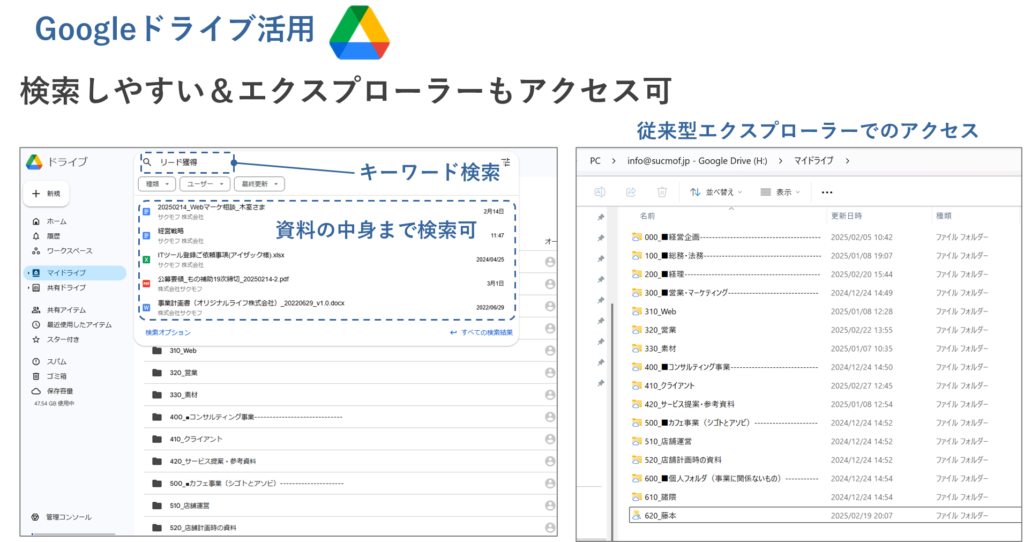
📌 活用事例③:Gmail & Google カレンダーで業務の見える化
社内のスケジュール調整や情報共有がメールや個別のカレンダーに依存していると、業務の見通しが悪くなります。
「重要なメールが埋もれてしまう」「会議の日程調整に何度もメールのやり取りが発生する」「メンバーの予定が分からず、スケジュール調整に時間がかかる」といった課題が生じ、業務効率が低下する要因になります。
❌ 従来のやり方
- 会議の日程調整に何度もメールのやり取りが発生
- メールが埋もれて、重要な連絡を見落とす
- 個人の予定が見えないため、調整が難しい
✅ Google Workspaceなら?
- Google カレンダー でメンバーの空き時間を見ながら 予定を調整できる
- Gmailとカレンダーが連携 しているので、メールから直接予定登録可能
- 重要なメールにラベルを付けて管理 すれば、大事な連絡を見逃さない
📌 実践例①:
Gmailのラベル機能や検索機能を活用することで、重要なメールを分類・整理し、必要な情報をすぐに見つけられるようになります。
また、メールのスレッド表示機能を使えば、やり取りの流れを一目で把握でき、対応漏れを防ぐことができます。
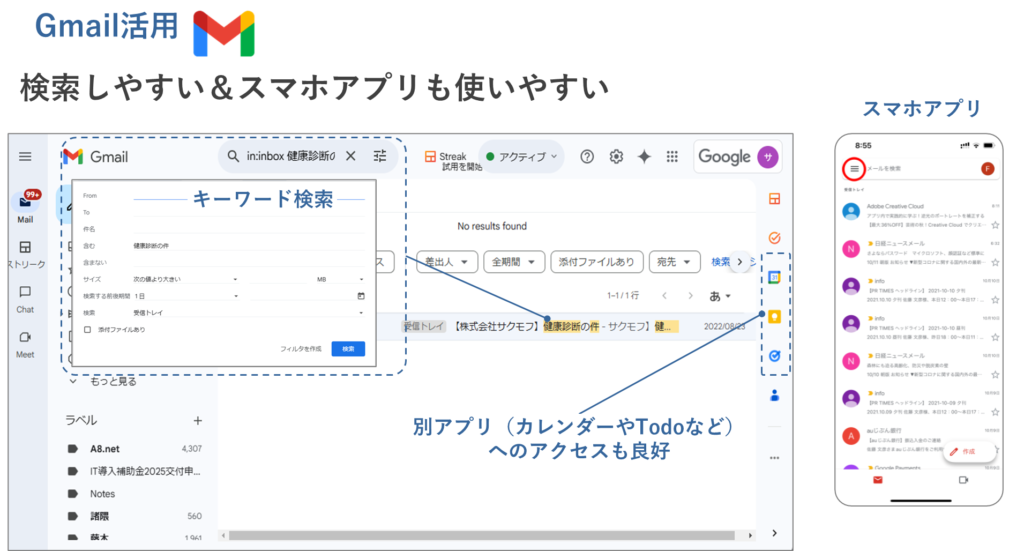
📌 実践例②:
Google カレンダーをチームで共有することで、メンバーの予定を可視化し、スムーズなスケジュール調整が可能になります。
また、会議の予定を登録すると自動で招待メールが送信され、リマインド通知も設定できるため、予定の確認作業を効率化できます。
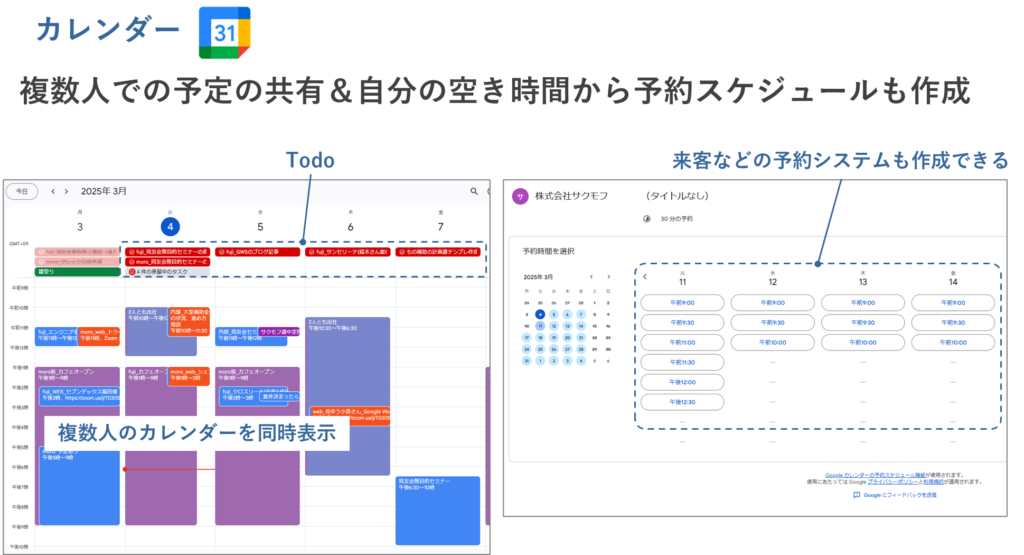
4. 具体的な活用事例(応用編)
基本的な活用方法だけでも十分な業務改善ができますが、さらに一歩進んで 「ノーコード・ローコード開発」 を活用すると、業務の自動化やデータ活用が可能になります。
「ITの知識がないと難しいのでは?」と思うかもしれませんが、Google Workspaceにはノーコード・ローコードで簡単に業務アプリを作れる仕組み(Appscript、Appsheet)があります。
ここでは 「実際にどんな業務を自動化できるのか?」 具体的な事例をご紹介します。
📌 活用事例①:営業管理アプリで顧客対応をスムーズに
営業担当者ごとに顧客情報を個別に管理していると、チーム全体で情報を共有するのが難しくなります。
「商談の進捗状況が分からない」「対応履歴が属人化してしまい、引き継ぎがスムーズにできない」「フォローが必要な案件を見落としてしまう」といった課題が発生し、結果として機会損失につながることもあります。
❌ 従来のやり方
- 営業担当が個別にエクセルで顧客情報を管理
- 進捗状況がチーム内で共有されず、情報が属人化
- 重要なフォローを忘れることがある
✅ Google Workspaceなら?
- スプレッドシート+Google Apps Script を使い、簡単な営業管理アプリを構築!
- Google カレンダーと連携 し、営業活動のスケジュールを自動登録
- LINE通知と連携 すれば、「次回のアクション」を忘れずに対応
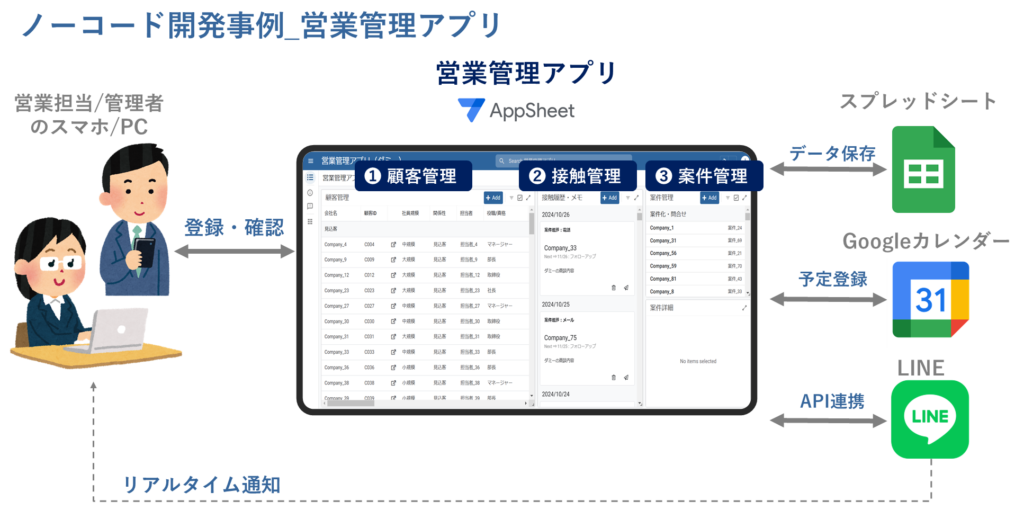
📌 活用事例②:要領書管理アプリで社内マニュアルをデジタル化
業務マニュアルや作業手順書が紙ベースで管理されていると、最新版を確認するのに時間がかかったり、誤った情報で業務を進めてしまうリスクが生じます。
特に複数の拠点や部署がある場合、「必要な資料が手元にない」「更新されたことに気づかず古い手順で作業してしまう」といった問題が発生しやすくなります。
❌ 従来のやり方
- 各部署がそれぞれ紙のマニュアルを管理
- 変更があるたびに紙を印刷し直す手間が発生
- 最新版がどれか分からず、誤った手順で作業することも
✅ Google Workspaceなら?
- Google ドライブを活用 して、すべてのマニュアルをデータ化
- ノーコードツール(AppSheetなど)で「要領書管理アプリ」を作成
- 社内の誰でもPC・スマホから最新のマニュアルを閲覧可能!
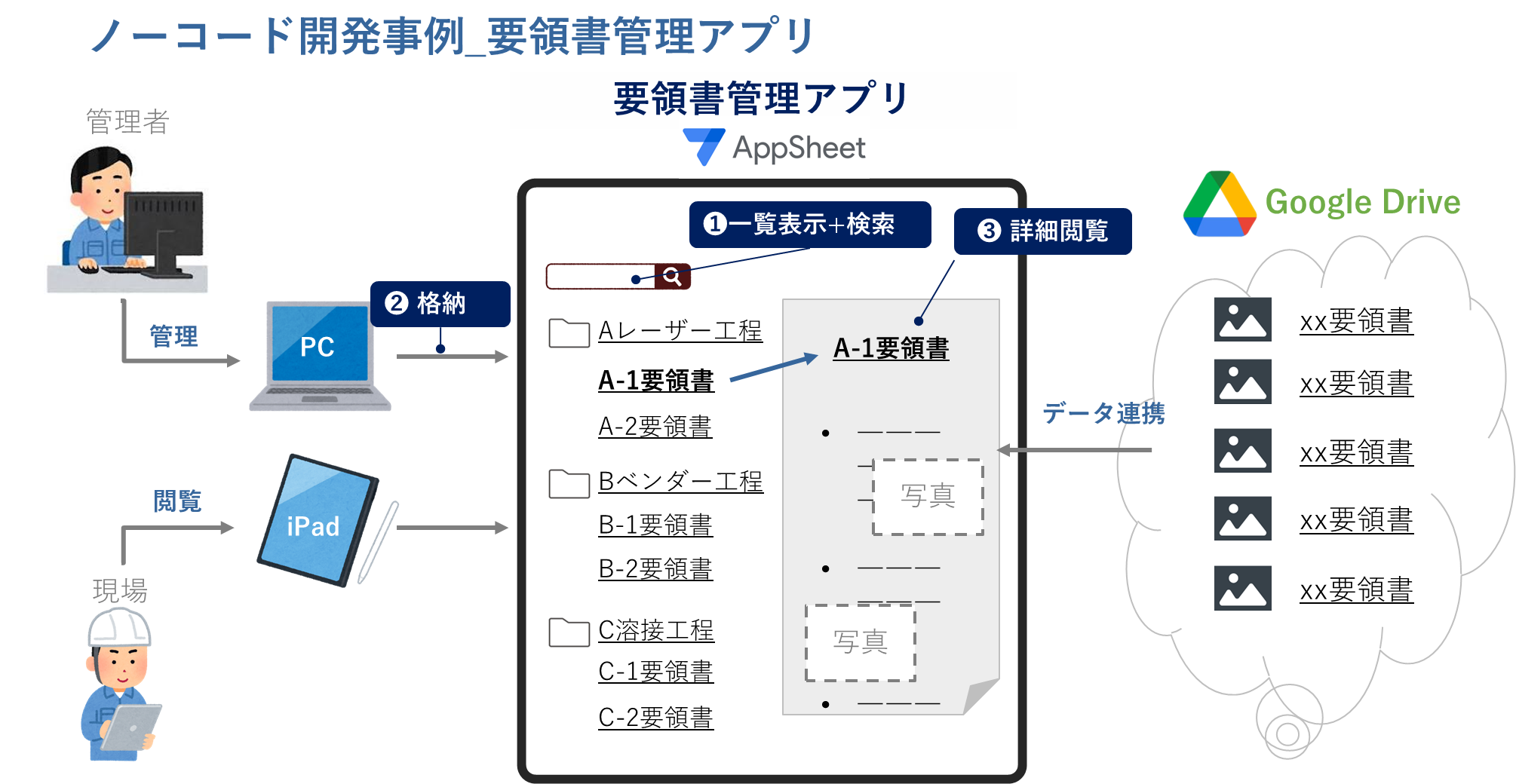
📌 活用事例③:品質チェックアプリでミスを削減
品質チェックを紙のチェックリストで管理していると、手書きのミスが発生しやすく、記録をエクセルに転記する手間が増えてしまいます。
また、データが一元管理されていないため、「どの工程で問題が発生したのかを分析するのに時間がかかる」「過去の記録をさかのぼるのが大変」といった課題が発生します。
❌ 従来のやり方
- 紙のチェックリストを使って検品作業を実施
- 記録データをエクセルに手入力して集計
- トラブル発生時の原因分析に時間がかかる
✅ Google Workspaceなら?
- Google フォームを活用 して、タブレットやスマホで検品作業をデジタル化
- スプレッドシートと連携 し、リアルタイムでデータを集計
- ダッシュボード(Looker Studio)を作成 すれば、品質の傾向分析が簡単に
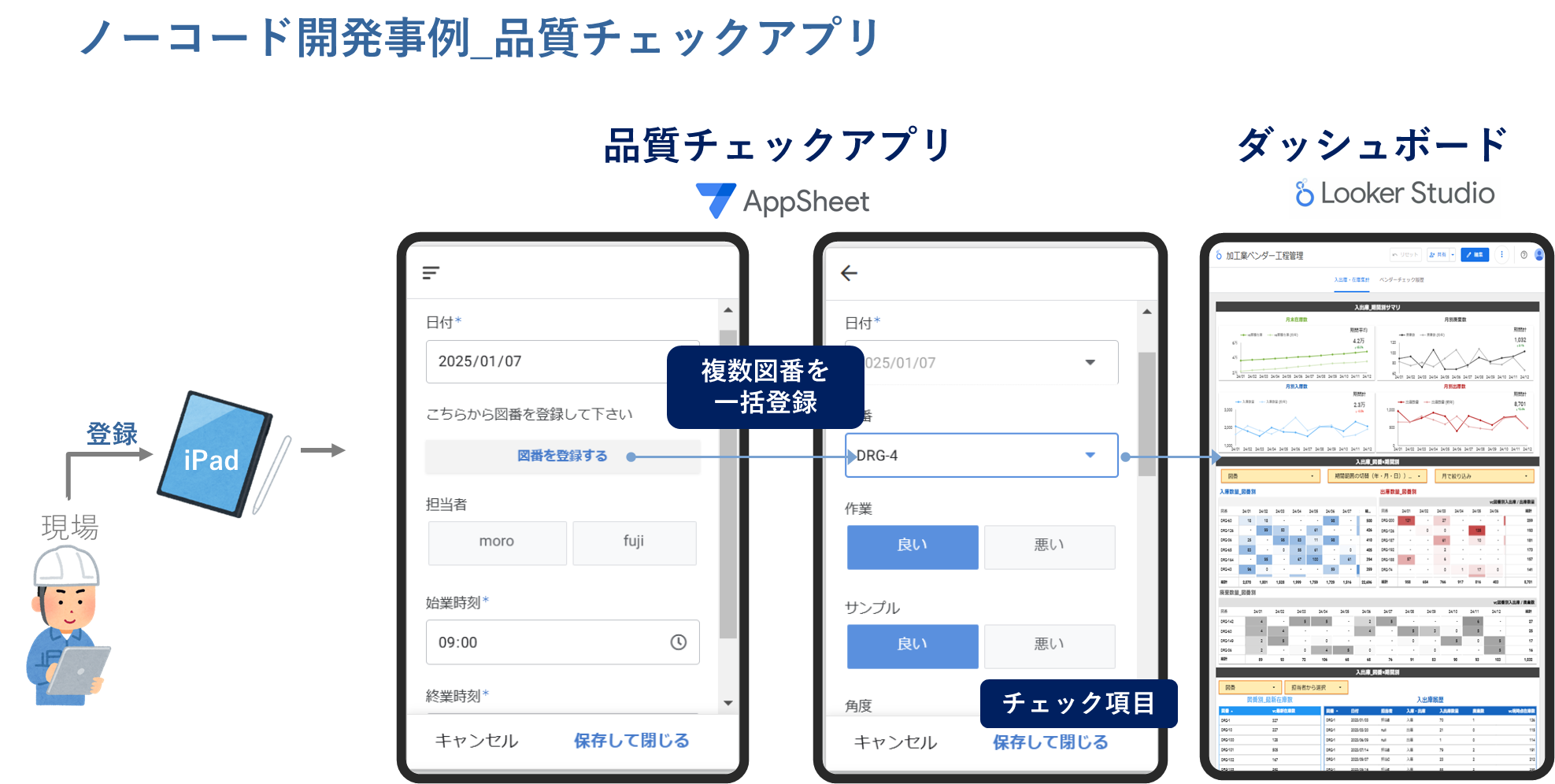
📌 活用事例④:パイプライン管理アプリで業務進捗を「見える化」
案件ごとの進捗状況がエクセルや個別のメモで管理されていると、チーム全体での情報共有が難しくなります。
「どの案件が今どのフェーズにあるのかが分からない」「業務の優先度を適切に判断できない」「進捗遅れが発生しても、早めに対応できない」といった課題があり、結果として業務の停滞を引き起こすことがあります。
❌ 従来のやり方
- 進捗状況を個別のエクセルで管理し、情報共有にタイムラグが発生
- メールでやり取りしているため、情報が埋もれる
- スケジュールの遅れを事前に察知できない
✅ Google Workspaceなら?
- 案件登録時にフォルダ・ファイルを自動作成し、管理を効率化
- パイプライン管理で案件の進捗を可視化し、業務をスムーズに
- Gmailのラベル付きメールを自動取り込みし、案件と紐づけ
- メール下書きを自動作成し、送信ミスを削減
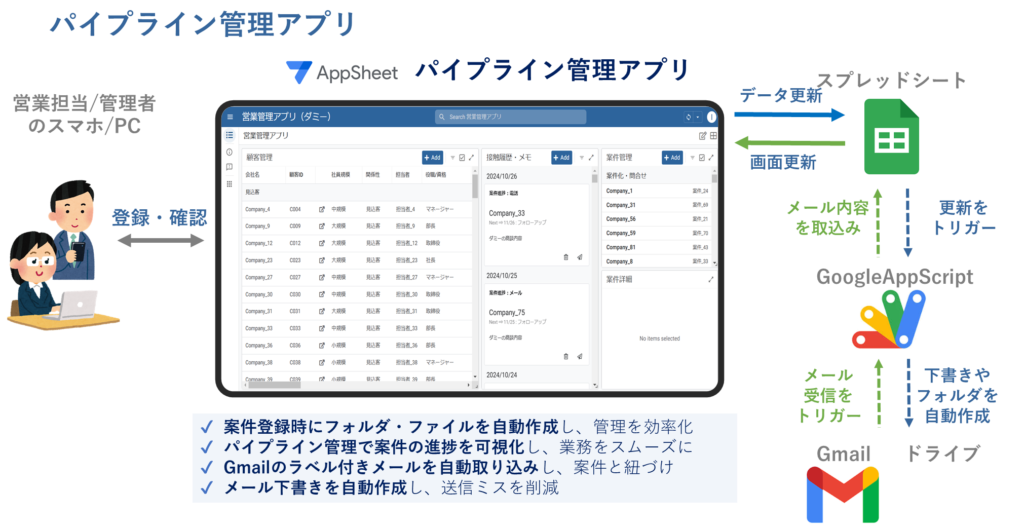
Google Workspaceの ノーコード・ローコード開発 を活用すれば、ITの専門知識がなくても業務の効率化が可能です。
次の章では、「今日からできるプチDX 3ステップ」 をご紹介します。
5. 今日からできる「プチDX」3ステップ
「DXを進めたいけれど、何から手をつければいいのか分からない…」
そんな方でも、Google Workspaceを活用した「プチDX」なら、すぐに始められます!
ここでは 今日から実践できる3つのステップ をご紹介します。
ステップ①:まずはGoogle Workspaceを試してみる
GWSが業務で使えるかどうか、実際に触れて確かめ、社内で検討します。
✅ Google Workspaceには 無料トライアル があります。
✅ 最初は Gmail、カレンダー、ドキュメント、スプレッドシート などの基本機能を試してみましょう。
✅ チーム内で 「これなら使えそう!」という業務を見つける のがポイント。
ステップ②:既存業務をデジタル化してみる
紙やエクセルで行っていた業務を、クラウド環境(GWS)に移行します
✅ まずは簡単な業務からデジタル化 しましょう。
✅ 紙の報告書 → Googleフォームに変更 すれば、データ集計が自動化!
✅ エクセルの管理表 → Googleスプレッドシート に移行すれば、複数人で同時編集可能!
ステップ③:業務を自動化して、DXを加速させる!
GWSでのノーコード・ローコード開発を活用し、さらに業務効率をアップしましょう。
✅ Google Apps ScriptやAppsheetといったロー/ノーコードツール を使えば、業務をさらに効率化!
✅ Googleカレンダー&LINEを連携 すれば、アポイントのリマインドを自動化。
✅ Googleスプレッドシート+Google Apps Script で、進捗管理の自動更新も可能!
まとめ:DXは小さく始めるのが成功のカギ!
「DX=大掛かりなITシステムの導入」と思われがちですが、実は 「足元の業務改善」から始めるのが重要 です。
Google Workspaceを活用すれば、コストを抑えつつ、今すぐできるDX を実現できます。
今日からできる3ステップを実践し、DXの第一歩を踏み出しましょう。
Google Workspaceの活用について、一度プロに相談してみたい方は、ぜひ弊社のサービスをご利用ください。
\Googleツールを徹底活用したDX/







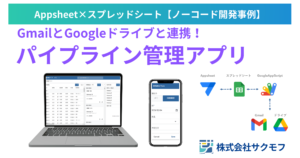

コメント